Доброго времени суток, дорогие читатели!
В прошлой статье мы узнали о том, что такое VPN в целом и как можно пользоваться оным с помощью расширения для браузера. Однако это расширение может зашифровать только трафик самого браузера, а ведь у вас на компьютере помимо него еще много всего ;)

В этой же статье мы рассмотрим несколько примеров полноценных VPN клиентов. Узнаем в чем их особенности, ограничения и вообще какой из них более удобный, теплый и ламповый.
Начнем-с пожалуй.
Прежде всего хотелось бы сказать об одной общей для VPN клиентов вещи - они, как правило, не имеют русского языка, но им это и не нужно, т.к. там обычно две-три опции и кнопочка "Включить" :)
к содержанию ↑
Вариант 1: VPN под Windows — SecurityKISS VPN Client
Скачать можно по этой ссылке.
Установка простая, но важен один момент. В процессе программа попросит нас установить VPN драйвер, соглашаемся с ним, иначе все пропало не заведется.

После установки запускаем само приложение и видим приблизительно такую картину:
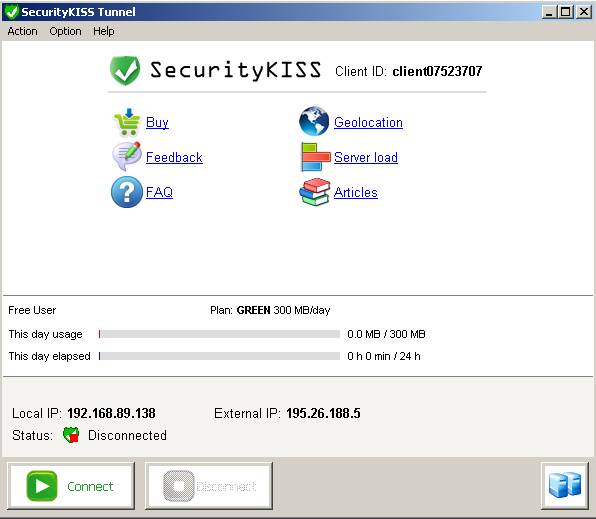
Здесь нам упомянуто следующее:
- Наш тарифный план, - т.к. мы используем бесплатную версию, о чем свидетельствует надпись "Free User", то нам доступно 300 MB в день;
- This day usage, - здесь указано сколько мы потратили от нашего плана за день;
- This day epalsed, - Здесь указано когда, собственно, день закончится и начнется следующий (чтобы не обманывать пользователя);
- Local IP, - наш внутренний адрес (до провайдера);
- External IP, - наш внешний адрес (который провайдер нам выдал);
- Status, - Включен или выключен VPN.
Также, по кнопке справа внизу можно выбрать расположение нашего VPN сервера:
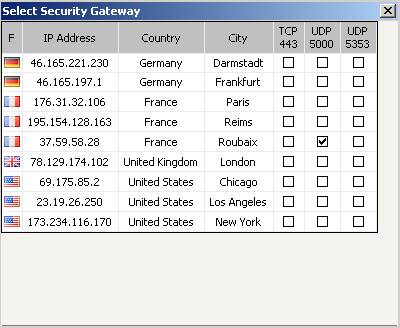
Тут есть три интересные колонки: TCP 443, UDP 5000, UDP 5353. Они означают по какому порту и протоколу будет создаваться VPN туннель. Обычно, достаточно стандартных настроек. TCP туннель будет работать стабильнее при плохой связи, но он медленнее.
Во вкладке "Option" тоже есть несколько интересных настроек:
- Autoconnect on start, - включает автоподключение, чтобы не открывать каждый раз приложение и не запускать;
- Autoreconnect, - включает автоматическое переподключение в случае разрыва соединения;
- Exclusive Tunneling, — весьма и весьма интересная опция. Суть ее в том, что в случае разрыва VPN соединения наш трафик не будет отсылаться, т.е. эффект будет как при отсутствии интернета. Это нужно тогда, когда мы к чему-то уже подключились, но не хотим, чтобы наш трафик пошел открытым путем, если VPN разъединится.
Что примечательно, непосредственно настроек у программы нет. Вообще. Совсем. Абсолютно :)
Итак.. Жмем на кнопочку "Connect" и ждем, пока установится соединение. И вуа-ля. Мы, так сказать, защищены VPN'ом :)
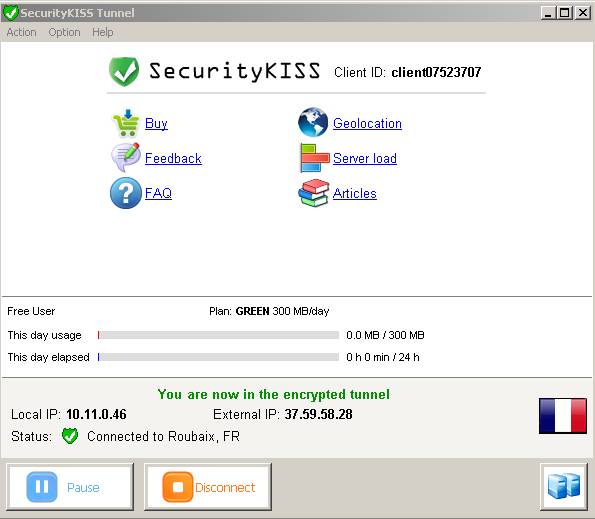
Для теста давайте попробуем открыть сайт rutracker и, если вы из России, а сайт успешно открывается, то всё отлично (т.к он в этой стране заблокирован).
Теперь самое важное, оценим насколько упала скорость (а она в любом случае упадет). Результат с сайта speedtest до подключения туннеля (выбрана Москва в качестве пробы):
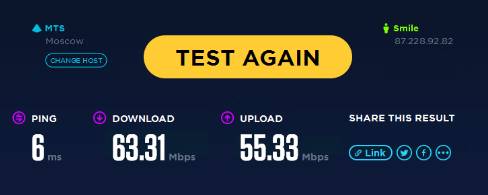
После попробуем сервер во Франции (Roubaix):
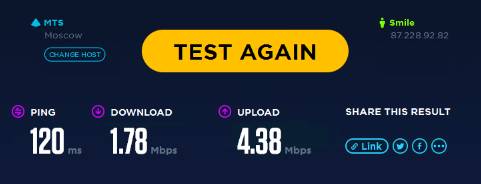
И чтобы не мучить Вас бесчисленным количеством скриншотов, ниже табличка. Проверял на трех удаленных хостах: Москва, Швеция (Стокгольм), США (Нью Йорк). DL - Download (Mbit/s), UL - Upload (Mbit/s):
| Хост | до VPN | FR, Roubaix | DE, Frankfurt | UK, London | ||||||||
| Ping | DL | UL | Ping | DL | UL | Ping | DL | UL | Ping | DL | UL | |
| Moscow | 6 | 63,31 | 55,33 | 120 | 1,78 | 4,38 | 91 | 5,95 | 7,27 | 125 | 4,65 | 4,47 |
| New York | 126 | 17,73 | 13,74 | 125 | 2,4 | 5,38 | 131 | 5,01 | 5,18 | 132 | 4,71 | 5,48 |
| Stockholm | 22 | 59,93 | 46,78 | 107 | 2,16 | 6,09 | 92 | 7,26 | 6,74 | 91 | 5,3 | 6,12 |
Если Вы видите таблицу не целиком (а такое возможно на малых разрешениях экрана или мобильных устройствах, то воспользуйтесь этим скриншотом той же таблицы).
Плюсы SecurityKISS:
- Простой интерфейс;
- Не требует регистрации;
- Комфортные условия для бесплатного аккаунта;
- Разные типы подключения (TCP, UDP);
- Функция блокирования трафика при разрыве VPN соединения;
- Показывает IP адрес VPN соединения.
Минусы SecurityKISS:
- Довольно низкая скорость;
- Мало серверов для выбора (в бесплатной версии);
- Скудный интерфейс;
- Показ оставшегося трафика с задержкой.
В общем-то, в игры особо не поиграть, но безопасно серфить в интернете можно.
Давайте двигаться дальше.
Вариант 2: VPN под Windows — TunnelBear VPN Client
Для того, чтобы скачать VPN клиент, таки придется зарегистрироваться, для чего заходим на сайт, регистрируемся и, собственно, скачиваем.
Установка крайне простая и на ней я останавливаться не буду. После установки запускаем программу, тыкаем в кнопку "I already have a TunnelBear account" и видим окно входа:
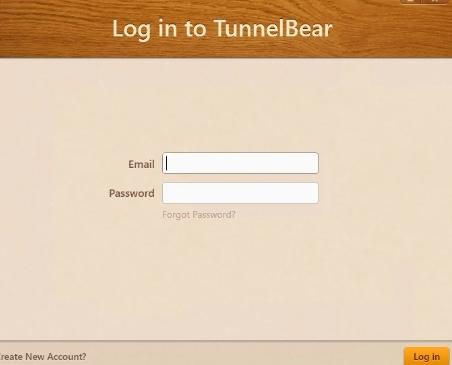
Входим в аккаунт, жмем на кнопочку "Skip", затем "Get Tunneling" и видим основное окно программы (точнее, я бы сказал мини-окно):
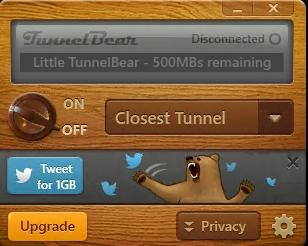
Итак, что мы здесь имеем:
- В верхнем окошке показано сколько трафика у нас осталось и включен ли VPN, - т.к. у нас бесплатный аккаунт, то мы имеем немного, всего 500 MB в месяц (да-да, не в день, а в месяц);
- Переключатель ON/OFF, - Включает или отключает VPN клиент;
- В выпадающем меню "Closest Tunnel" можно выбрать сервер, к которому мы хотим подключиться. "Closest Tunnel" означает, что программа сама попытается определить ближайший к нам сервер.
При нажатии на кнопку с шестеренкой можно нажать на пункте "Settings" и открыть настройки:
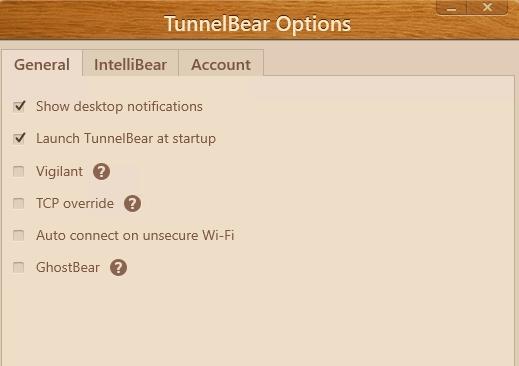
Настройки мы имеем следующие:
- Show desktop notifications, - показывать ли оповещения;
- Launch TunnelBear at startup, - запускать ли при включении компьютера;
- Vigilant, - аналог "Exclusive Tunneling" у SecurityKISS, т.е делает все тоже самое. Блокирует трафик, когда мы переподключаемся к VPN;
- TCP override, - аналог "TCP 443" при выборе сервера у SecurityKISS. Позволяет использовать TCP соединение, что более стабильно, но медленнее работает;
- Auto connect on unsecure Wi-Fi, - автоматически переподключаться при подключении к незащищенным Wi-Fi;
- GhostBear, - специальная опция, которая позволяет использовать VPN соединение, если провайдер блокирует VPN. Использовать стоит только в том случае, если обычными способами подключить VPN не удается. При этом работать будет еще медленнее, чем TCP.
Вот, в общем-то и все настройки, которые нам могут быть нужны.
Точно так же, как и в первом случае, включаем расширение и пробуем подключиться к rutracker (который у Вас должен быть заблокирован, если Вы из России). Подключенный клиент выглядит таким ламповым образом:
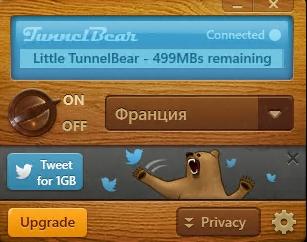
Подключение оказалось успешным и мы теперь перейдем снова к главному, а именно, собственно, к скорости работы. Ниже табличка, аналогичная предыдущей:
| Хост | до VPN | Франция | Германия | Англия | ||||||||
| Ping | DL | UL | Ping | DL | UL | Ping | DL | UL | Ping | DL | UL | |
| Moscow | 6 | 63,31 | 55,33 | 118 | 3,67 | 5,67 | 86 | 5,89 | 4,63 | 126 | 6,3 | 6,89 |
| New York | 126 | 17,73 | 13,74 | 141 | 9,07 | 5,92 | 131 | 7,12 | 3,13 | 106 | 4,84 | 6,35 |
| Stockholm | 22 | 59,93 | 46,78 | 143 | 5,86 | 6,97 | 110 | 7,46 | 8,08 | 103 | 6,04 | 7,57 |
Аналогично первой таблице, если и эту Вы не видите целиком, то вот Вам её скриншот, что частично должно решить проблему, если Вы просматриваете страницу на малых разрешениях экрана или мобильных устройствах.
Плюсы TunnelBear:
- Простой интерфейс;
- Отличный, выделяющийся стиль;
- Разные типы подключения (TCP, UDP);
- Функция блокирования трафика при разрыве VPN соединения;
- Функция для обхода блокировки VPN трафика;
- Много серверов для выбора (в бесплатной версии);
- Есть функция поиска ближайшего сервера.
Минусы TunnelBear:
- Довольно низкая скорость;
- Требует регистрации;
- Долго переподключается (нужно подождать после того, как он установил соединение);
- Не показывает IP адрес VPN подключения.
В целом, результаты примерно такие же.
Перейдем к третьему решению.
Вариант 3: VPN под Windows — PrivateTunnel (Open VPN Client)
Скачать можно, допустим, отсюда (иконка "For Your PC").
Установка такая же, как у предыдущих случаях, так что акцентировать внимание здесь не буду. Запускаем программу и видим окно входа (да, здесь тоже нужна регистрация :( ):
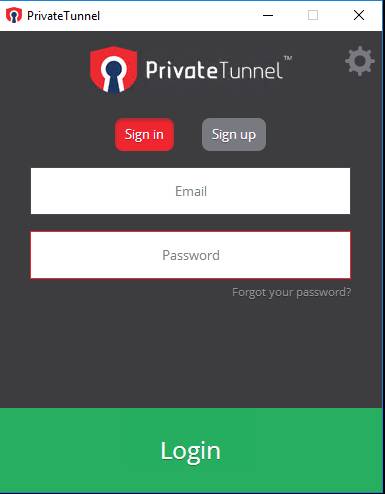
Регистрируемся и получаем бесплатные 2 ГБ/месяц (эх! :( ), входим и сразу видим список VPN-серверов:
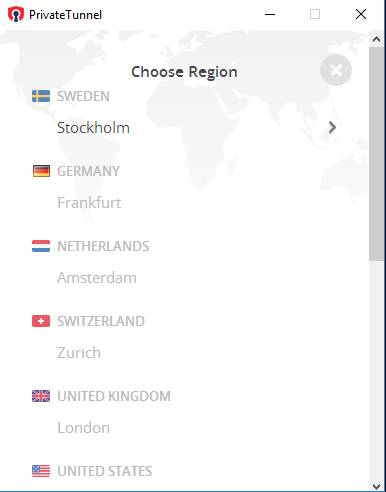
После выбора сервера можем сразу подключиться к нужному, ну, а в настройках мы можем:
- Auto Start, - включить или выключить автозагрузку;
- Protocol, - Какой протокол использовать для подключения;
- Connection Timeout, - насколько большая будет задержка между попытками подключения.
Немного, но хоть что-то :)
Опять же, подключаем VPN клиент и пробуем.
Так как Франции у них (в смысле в этой программе-клиенте) нет, я выбрал ближайшую к ней Швейцарию. Окно подключенного клиента выглядит так:
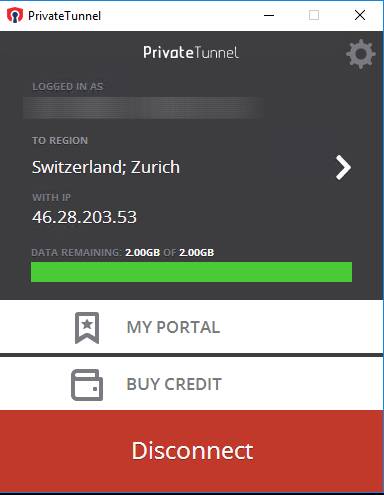
Сайт rutracker у нас вновь открывается (опять же, если был заблокирован и Вы из России), а по скорости смотрите следующую табличку:
| Хост | до VPN | CH, Zurich | DE, Frankfurt | UK, London | ||||||||
| Ping | DL | UL | Ping | DL | UL | Ping | DL | UL | Ping | DL | UL | |
| Moscow | 6 | 63,31 | 55,33 | 90 | 17,84 | 8,1 | 97 | 11,57 | 8,58 | 119 | 13,51 | 7,16 |
| New York | 126 | 17,73 | 13,74 | 131 | 1,91 | 7,95 | 135 | 1,69 | 6,79 | 139 | 1,89 | 7,42 |
| Stockholm | 22 | 59,93 | 46,78 | 76 | 22,88 | 9,27 | 76 | 16,65 | 9,37 | 110 | 24,34 | 8,65 |
Которую, опять же, если у Вас малое разрешение экрана или Вы сидите с мобильного устройства, может быть видно не целиком. Для этого случая, собственно, вот Вам полноценный скриншот третьей таблички.
Плюсы PrivateTunnel:
- Простой интерфейс;
- Разные типы подключения;
- Неплохая скорость работы;
- Неплохой пакет для бесплатного пользования (хотя уступает SecurityKISS);
- Показывает IP адрес VPN соединения.
Минусы PrivateTunnel:
- Мало серверов для выбора (в бесплатной версии);
- Требует регистрации;
- Нет функции блокирования трафика при разрыве VPN соединения.
Давайте теперь перейдем к небольшому тестированию.
к содержанию ↑Полевые испытания VPN в реальных условиях
В данном разделе я проведу такой небольшой тест: узнаю какой у меня IP адрес, поищу информацию об этом адресе, постараюсь найти геолокацию. Далее проделаю тоже самое через VPN.
Но для начала... для чего нам скрывать свой реальный адрес? Ни для кого не секрет, что почти любой сервис в интернете, которым мы пользуемся, собирает о нас статистику. Это могут быть история посещений (привет Гугл), запросы в поисковики (привет таргетированная реклама), геоданные (Вы знакомы с %username% из вашего города? Откуда я узнал ваш город? ;) ), и прочее, и прочее. Вот хотя бы от всего этого уже неплохо бы защититься. Приступим к тестам.
Шаг 1. Узнаем реальный IP адрес.
Заходим на, скажем, такой вот сайт и видим свой реальный в данный момент адрес (я его не прячу по той простой причине, что я изменил адрес и Вы не узнаете настоящий):
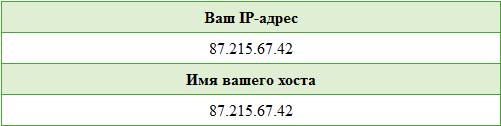
Шаг 2. Что о нас знают?
Теперь заходим на такой вот сайт и вводим свой адрес из шага 1, нажимая следом на кнопку "Найти". И тут мы видим информацию о нашем провайдере (здесь и далее мелкие скриншоты кликабельны):
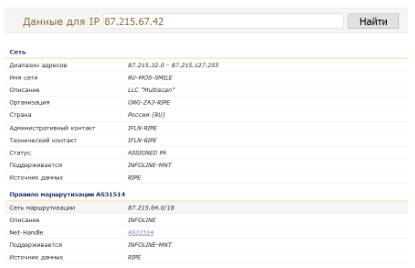
Конечно, некоторые могут задать резонный вопрос: но ведь это данные о нашем провайдере, а не о нас самих. Верно, но провайдер знает, кому и какой адрес он дает, а раз можно узнать провайдера, который знает вас, то с помощью некоторых связей денег и такой-то матери удачи можно найти вас самих.
Теперь более интересная штука - геоданные. Открываем теперь такой сайт и вводим туда свой IP адрес:
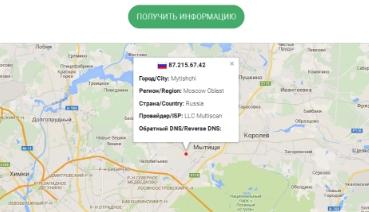
В результате видим довольно точное расположение нашего провайдера. Что дает социалкам, твиттерам и прочим информацию где искать наших друзей и какая реклама будет нам ближе (территориально).
А теперь найдем наш плащ невидимку и попытаемся скрыться. Я покажу пример на PrivateTunnel (потому что он мне нравится тесты скорости и RDP сожрали весь трафик из бесплатного пакета у остальных). Выбираем сервер, запускаемVPN клиент, проверяем.
Шаг 3. Нас не засекли?
Снова заходим сюда и видим свой.. ой, что это, какая прелесть ( :) ):
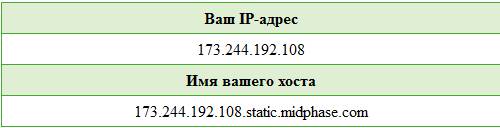
Теперь мы совсем под другим адресом, что не может не радовать.
Попробуем узнать кто же мы, собственно, такие. Открываем опять этот сайт и узнаем:
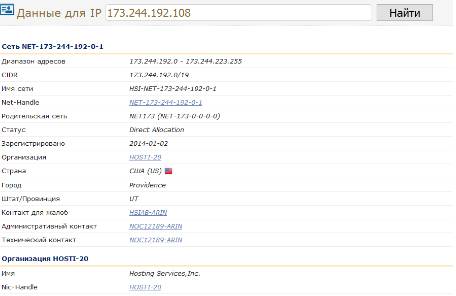
Информации довольно много, но что-то она ни о чем не говорит. Какой-то непонятный провайдер в США и куча циферок... занятно, занятно. Что же нам выдаст геолокация? Заходим (увы, тот сайт у меня умер, вот другой), проверяем, видим:
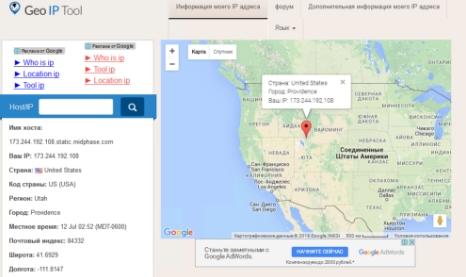
Провиденс? Юта? Хм... внезапно. По геолокации теперь нас тоже не найти. Плюс ко всему еще и шифрованный трафик, который никто не сможет вскрыть добавляет чуть больше радости в нашу и без того радостную копилку (особенно с учетом новых тенденций в гос. думе и некоторых личностей на букву Я).
А теперь, как говорится, - сюрпрайз:
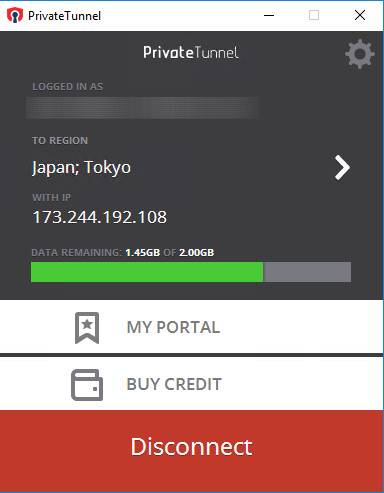
Да-да, Япония, а не Америка. Это именно тот случай, когда расположение сервера в одном месте, а адрес выдают другой страны.
Вот так-то.
к содержанию ↑Результаты сравнения всех VPN
Итак, ниже общая табличка по программам и пару графиков для наглядности (опять же вот есть скриншот для всех у кого таблица не влезает целиком или вдруг отображается криво):
| Хост | до VPN | FR, Roubaix | DE, Frankfurt | UK, London | ||||||||
| Ping | DL | UL | Ping | DL | UL | Ping | DL | UL | Ping | DL | UL | |
| Moscow | 6 | 63,31 | 55,33 | 120 | 1,78 | 4,38 | 91 | 5,95 | 7,27 | 125 | 4,65 | 4,47 |
| New York | 126 | 17,73 | 13,74 | 125 | 2,4 | 5,38 | 131 | 5,01 | 5,18 | 132 | 4,71 | 5,48 |
| Stockholm | 22 | 59,93 | 46,78 | 107 | 2,16 | 6,09 | 92 | 7,26 | 6,74 | 91 | 5,3 | 6,12 |
| Хост | до VPN | Франция | Германия | Англия | ||||||||
| Ping | DL | UL | Ping | DL | UL | Ping | DL | UL | Ping | DL | UL | |
| Moscow | 6 | 63,31 | 55,33 | 118 | 3,67 | 5,67 | 86 | 5,89 | 4,63 | 126 | 6,3 | 6,89 |
| New York | 126 | 17,73 | 13,74 | 141 | 9,07 | 5,92 | 131 | 7,12 | 3,13 | 106 | 4,84 | 6,35 |
| Stockholm | 22 | 59,93 | 46,78 | 143 | 5,86 | 6,97 | 110 | 7,46 | 8,08 | 103 | 6,04 | 7,57 |
| Хост | до VPN | CH, Zurich | DE, Frankfurt | UK, London | ||||||||
| Ping | DL | UL | Ping | DL | UL | Ping | DL | UL | Ping | DL | UL | |
| Moscow | 6 | 63,31 | 55,33 | 90 | 17,84 | 8,1 | 97 | 11,57 | 8,58 | 119 | 13,51 | 7,16 |
| New York | 126 | 17,73 | 13,74 | 131 | 1,91 | 7,95 | 135 | 1,69 | 6,79 | 139 | 1,89 | 7,42 |
| Stockholm | 22 | 59,93 | 46,78 | 76 | 22,88 | 9,27 | 76 | 16,65 | 9,37 | 110 | 24,34 | 8,65 |
Чтобы не загружать кучей информации, я выбрал Германию как наиболее быстрый сервер.
График зависимости Ping от клиента (опять же, кликабельно):
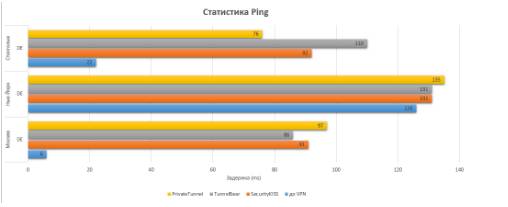
По графику видно, что до Стокгольма, как и до Москвы, у всех VPN клиентов задержка сильно возрастает (что неудивительно). До Нью Йорка в целом что без VPN, что с ним, разницы нет. Но это все не сильно влияет на доступность, т.к., например до Москвы все ответы будут приходить на 91 (среднее от 97, 86, 91) мс дольше, что для нас не играет особой роли. В общем-то лидеров среди клиентов тут нет.
График зависимости скорости скачивания от клиента:

Итак, что мы тут видим. До Москвы и Стокгольма у нас есть явный фаворит - это PrivateTunnel, который показал очень даже неплохие скорости, обогнав конкурентов в два и местами в три раза. С Нью Йорком только они сильно просели. Среди остальных же TunnelBear показал себя несколько лучше, чем SecurityKISS.
В общем-то торренты в любом случае нам быстро не покачать, но пользоваться интернетом можно и даже вполне неплохо.
График зависимости скорости отдачи от клиента:
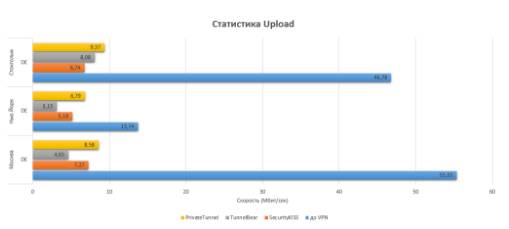
В общем-то по скорости отдачи особо выделяющихся нет. Все показали себя примерно на одном уровне. Однако впереди остальных находится PrivateTunnel. так что, если нам нужен VPN и мы хотим что-нибудь загрузить в интернет, то PrivateTunnel будет более быстрое решение для этого.
На сим, пожалуй, всё. Давайте переходить к послесловию.
к содержанию ↑Послесловие
Вот такие пироги, товарищи. Мне больше всего по своей работе и удобству понравился PrivateTunnel, а Вы.. Ну, а Вы, традиционно, смотрите на свое усмотрение (на вкус и цвет все bsod'ы разные) :)
Как и всегда, если есть какие-то вопросы, мысли, дополнения и всё такое прочее, то добро пожаловать в комментарии к этой записи.
PS: За существование оной статьи отдельное спасибо другу проекта и члену нашей команды под ником “barn4k“.

Для всех страждущих и на любой вкус :)
Только не включайте флеш.. Иначе все попытки скрыть ip будут впустую..
Хотя.. Если весь траффик гонится через впн.. И ни байта мимо.. То можно и затестить )))))
Не только можно, но и нужно! :)
А у кого-то зачем-то еще стоит флеш? :) По-моему с переходом порно-сайтов на html5, его уже вообще не должно нигде стоять :D
Ну.. а любимая ферма в одноклассниках? =))))
Я даже не знаю как такое комментировать :)))
спасибо
Рады, что пригодилось :)
Еще как :)
Медведь реально крут.
"Функция для обхода блокировки VPN трафика"
Стиль у них тоже крутой :)
А мне чот не нравится :)
Спасибо за статью, всё получилось!
Мне PrivateTunnel понравился больше всего.
Пожалуйста :)
Ну да, он хорош ;)
пока не пробовал, но за статью спасибо)
я просто не понимаю зачем под винду ставить, когда можно просто плагин на браузер, все равно через него весь трафик идёт).. А в играх лагать только будет)
Ну некоторые не только браузером пользуется, но и кучей другого интернет-софта :)
Не знаю кто как, но я уже давно пользуюсь Hotspot Shield и меня все устраивает)
Не слышал о таком, будем иметь в виду :)
Использую VPN немного для другой цели - для доступа к домашней и дачной сети извне.
У меня нет "белого IP" и приобрести его невозможно у текущего оператора.
DDNS работает, но и это бесполезно, потому что соединения извне тупо закрыты провайдером.
Поэтому использую вот такой VPN сервис - https://vpnki.ru Они не предоставляют выход в интернет, но объединяют мои туннели - один с дачи, другой с смартфона.
Вдруг кому-то это поможет.